Vampire Andy
Membru-
Posts
479 -
Joined
-
Last visited
Content Type
Profiles
Forums
Events
Articles
Everything posted by Vampire Andy
-
Nume joc : Rugby 15 Preţ fără reducere : 39,99€ Preţ cu reducere 75% : 9,99€ Ofertă valabilă până pe data de : 25.05.2015 Link către produs : Click
-
Tag-ul <font> este folosit pentru a modifica tipul de text, mărimea şi culoare. Foloseşte atributele "size", "color", şi "face" pentru a personaliza textul. Foloseşte tag-ul <basefont> pentru a seta culoarea , mărimea şi stilul întregului text. În general tag-urile "font" şi "basefont" nu se folosesc prea mult, în general se foloseşte css-ul pentru a stabili atributele textului. Mărimea Font-ului Setează mărimea font-ului tău cu ajutorul atributului size al tagului font. Sunt acceptate valori între 1 (cea mai mică) şi 7 (cea mai mare). Valoarea standard a unui text normal este 3. <p> <font size="5">Acesta este un font de mărime 5 </font> </p>Vizualizare Culoarea fontului Setează culoarea textului : <font color="#990000">This text is hexcolor #990000</font> <br /> <font color="red">This text is red</font> Font Face Alege un stil de literă folosind tag-ul fontface. De preferat este " Times new roman " . <p> <font face="Bookman Old Style, Book Antiqua, Garamond">This paragraph has had its font...</font> <p> Basefont Cu ajutorul tag-ului basefont vei putea stabili valoarea default a font-ului în pagina ta web. Recomand să specifici un basefont în cazul în care vei utiliza font-ul în HTML. <html> <body> <basefont size="2" color="green"> <p>This paragraph has had its font...</p> <p>This paragraph has had its font...</p> <p>This paragraph has had its font...</p> </basefont> </body> </html> Atribute <p> <font size="7" face="Georgia, Arial" color="maroon">C</font>customize your font to achieve a desired look. </p>
-
Da , dacă te duci cu certificatul de garanţie şi le spui că nu mai găseşti CD -ul îţi oferă altul . Dacă mai ai probleme nu ezita să postezi . Sper că am fost de ajutor . O zi bună ! Cu respect , Andy
-
La cerere
-
Culori Culori care sunt suportate in HTML : HTML - Sistemul de culori RGB Acest cod de culori nu este recomandat, deoarece Intenet Explorer este singurul Browser care suportă valorile RGB în HTML. RGB este prescurtarea de la : Red, Green, Blue. Fiecare dintre aceste culori poate lua orice valoare între 0 şi 255 . Forma de scriere a culorilor în RGB. HTML - Sistemul de culori hexazecimal Sistemul hexazecimal este destul de dificil la prima vedere. Sistemul de culori hexazecimal este sistemul standard pentru toate browser-ele web. Este de încredere şi este compatibil nu numai în aplicaţiile web dar şi în aplicaţii locale precum gimp, photoshop, corel, etc. Sistemul coduri de culori hexazecimale este o reprezentare de 6 caractere de culoare. Primele două caractere (RR) reprezintă culoarea roşu (Red), următoarele dou. (GG) culoarea verde (Green), iar ultimele două (BB) culoarea albastră (Blue). bgcolor="#RRGGBB" HTML - Coduri de culoare - Ruperea codului Tabelul urmator arată cum literele sunt integrate în sistemul hexazecimal, mărind astfel posibilităţile de combinare pentru obţinerea codurilor de culori în HTML. Zecimal Hexazecimal În acest fel sistemul poate avea 16 valori. Un exemplu de cod hexazecimal : bgcolor="#FFFFFF"Litera "F" este valoarea maximă pe care o poate avea sistemul. La întâlnirea acestui cod un browser va afişa culoarea albă. În cazul în care vrei să afli valoarea numerică a acestei culori avem formula următoare: (15 * 16) + (15) = 255 Formula este foarte simplă . Se ia prima valoare a lui "F" sau 15 şi se înmulţeşte cu 16 şi se adaugă celei de-a doua valoare 15. Rezultatul este 255, valoarea maximă pe care o poate avea o culoare primară . bgcolor="#CC7005" CC(RR - Red) (12 * 16) + (12) = 204 70(GG - Green) (7 * 16) + (0) = 112 05(BB - Blue) (0 * 16) + (5) = 5 HTML - Culori sigure Sistemul hexazecimal este cel mai utilizat pentru crearea paginilor. Acesta este compatibil cu majoritatea browser-elor, în acest fel interfaţa pagini web nu va fi distorsionată. Pentru a adauga o notă de siguranţă iţi recomand să foloseşti culorile împerechiate (sau true colors) precum: "#0011EE", "#44HHFF", sau "#117788. Culori sigure : Pentru a simplifica tabelul de mai jos am afişat culorile sigure folosind coduri scurte. Ţine minte în acest sub-capitol vorbim de culori împerechiate, de exemplu culoarea reprezentată ca fiind 369 este de fapt 33 66 99 iar FFC va fi FF FF CC. *Cele mai sigure culori HTML Cu toate ca aceste culori sigure (true colors) de mai sus, sunt cele recomadate pentru a fi folosite de către webmasteri, a fost demonstrat că doar 22 dintre cele 216 culori sunt cu adevărat sigure şi nu vor fi absolut modificate în reprezentare de către nici un browser. În tabelul de mai sus culorile cu adevărat sigure au fost reprezentate cu un asterix ( * ) în faţă .
-
Downloadează şi instalează ultima versiune a programului Catalyst Software Suite care include drivere video şi Open CL . Înainte de instalarea programului : În control panel > Programs => uninstall Catalyst Apoi click-dreapta pe Catalyst ( instalarea pe care o descarci mai jos ) şi apasă pe "Run as Administrator . După ce s-a instalat , dă-i restart la PC . Latest AMD Catalyst™ Drivers for Radeon™ HD 7000, HD 6000 and HD 5000 Series Windows 7 // Windows 8 // Windows 8.1 ( 32-bit ) Windows 7 // Windows 8 // Windows 8.1 ( 64-bit )
-
Eu folosesc aceeaşi chestie . Şi mie îmi face figuri uneori şi nu vrea să se deschidă Dar dacă reinstalezi driverul nu le lua de net dacă vrei să îţi meargă bine. Foloseşte driverul de pe CD
-
Formatting Pe masură ce vei adaugă din ce în ce mai mult text pagini tale, vei avea nevoie de noi elemente pentru al formata . Aceste tag-uri de formatare pot face elementele, îngroşate ,înclinate , subliniate , tăiate , şi multe altele . <p>Exemplu de <b>Bold Text</b></p> <p>Exemplu de <em>Emphasized Text</em></p> <p>Exemplu de <strong>Strong Text</strong></p> <p>Exemplu de <i>Italic Text</i></p> <p>Exemplu de <sup>superscripted Text</sup></p> <p>Exemplu de <sub>subscripted Text</sub></p> <p>Exemplu de <del>struckthrough Text</del></p> <p>Exemplu de <code>Computer Code Text</code></p> Vizualizare : HTML - Cum să foloseşti tag-urile de formatare Aceste tag-uri ar trebuii utilizare cu moderaţie. Este indicat să le foloseşti pentru a îngroşa sau înclina un cuvânt sau două într-un paragraf. Atunci când vrei să le foloseşti de exemplu cu un întreg paragraf, cel mai bine este să apelelezi la CSS.
-
Liste HTML pune la dispoziţie trei tipuri de liste. <ol> va afişa o listă ordonată în timp ce <ul> una neordonată , iar pentru a realiza o listă de defniţii se foloseşte <dl>. Foloseşte atributele type şi start pentru a realiza lista cea mai potrivită cerinţelor tale. - <ul> - unsorted list, buline - <ol> - ordered list, numere - <dl> - definition list, listă de definiţii. HTML - Lista ordonată Foloseşte tag-ul <ol>pentru a începe o listă ordonată . Prin punerea <li></li> (list item) între tagurile <ol> si </ol> semnalizezi browser-ului elementele listei. <h4 align="center">Obiective</h4> <ol> <li>Să fac curat </li> <li>Să plimb câinele </li> <li>Să duc gunoiul</li> </ol>Poţi începe lista cu orice alt număr doreşti specificându-l însă cu ajutorul atributului start. <h4 align="center">Obiective</h4> <ol start="4" > <li>Să găsesc o slujbă </li> <li>Să spăl vasele </li> <li>Să spăl geamurile </li> </ol>Acest element nu face nimic ieşit din comun dar este destul de folositor uneori. HTML - Alte tipuri de liste ordonate În afară de modelul mai sus arătat mai sunt alte patru tipuri de liste ordonate. În locul cifrelor arabe poţi folosi cifre romane sau la fel de bine litere , iar în ambele cazuri pot fi folosite litere mici sau majuscule. Foloseşte atributul type pentru a modifica tipul numerotării. <ol type="a"> <ol type="A"> <ol type="i"> <ol type="I"> Liste nesortate Crează o listă nesortată cu ajutorul tagului <ul>. Listele nesortate deasemenea sunt de mai multe tipuri : * Pătrate * Buline * Cercuri Valoarea standard redată de majoritatea browser-elor sunt bulinele . <h4 align="center">Listă de cumpărături </h4> <ul> <li>lapte</li> <li>brânză</li> <li>ouă</li> <li>zahăr</li> </ul>Tipuri de liste neordonate : <ul type="square"> <ul type="disc"> <ul type="circle"> HTML - Lista de definiţii Deasemenea poţi face liste de definiţii folosind tag-ul <dl>. Această listă redă cuvântul deasupra definiţiei. Este indicat să îngroşăm cuvântul pentru a fi mai bine evidenţiat. <dl> <dt><b>Fromage</b></dt> <dd>Cuvânt francez pentru brânză .</dd> <dt><b>Voiture</b></dt> <dd>Cuvânt francez pentru maşină</dd> </dl>
-
Horizontal line Foloseşte <hr/> pentru a crea o linie orizontală . Acest tag este similar celui de linebreak. [b]<hr/> Foloseşte-le <hr/><hr/> Cu <hr/> ModeraţieDând la o parte acest exemplu exagerat, linia orizontală poate deveni utilă în diferite circumstanţe, precum poţi vedea în exemplul de mai jos: o notă de subsol. <hr /> <p>1. "The Hobbit", JRR Tolkein.<br /> 2. "The Fellowship of the Ring" JRR Tolkein.</p>După cum poţi vedea, tot ceea ce face acest tag este să deseneze o linie orizontală separând diferite zone ale conţinutului sau pur şi simplu decorează. Folosită cu iscusinţă poate da rezultate destul de neaşteptate.
-
Line Break Un salt în line este diferit faţă de celelalte tag-uri pe care le-am studiat până acum. Plasarea acestuia în codul sursă al documentului va încheia rândul respectiv şi va coborâ cu o linie mai jos lăsând un spaţiu mai mic în comparaţie cu cel de paragraf. Se foloseşte în paragraf după cum poţi observa în exemplul de mai jos : <p> Andy <br /> Strada Nae Leonard , Blocul S2 , Apartament 18 <br /> Galaţi , Romania <br /> </p> Deasemenea se poate folosi pentru a evidenţia o semnătură ca de exemplu la sfârşitul unei scrisori. <p> Mulţuumesc anticipat <br /> <br /> <br /> Andy <br /> Membru Rangfort.ro </p>
-
După cum ţi -am spus în PM , Îmi trimiţi Trade Offer Aici
-
Ofer acest cupon gratuit . Dacă îl doreşti apasă Aici
-
Ce întelegem prin HTML ? *Hyper Text Markup Language* este un limbaj de marcare utilizat pentru crearea paginilor web ce pot fi afișate într-un browser (sau navigator). Scopul HTML este mai degrabă prezentarea informațiilor – paragrafe, fonturi, tabele ș.a.m.d. – decât descrierea semanticii documentului. Introducere HTML este o formă de marcare orientată către prezentarea documentelor text pe o singura pagină, utilizând un software de redare specializat, numit "agent utilizator HTML", cel mai bun exemplu de astfel de software fiind "browserul web". HTML furnizează mijloacele prin care conținutul unui document poate fi adnotat cu diverse tipuri de metadate și indicații de redare. Indicațiile de redare pot varia de la decorațiuni minore ale textului, cum ar fi specificarea faptului că un anumit cuvânt trebuie subliniat sau că o imagine trebuie introdusă, până la scripturi sofisticate, hărți de imagini și formulare. Metadatele pot include informații despre titlul și autorul documentului, informații structurale despre cum este împărțit documentul în diferite segmente, paragrafe, liste, titluri etc. și informații cruciale care permit ca documentul să poată fi legat de alte documente pentru a forma astfel hiperlink-uri (sau web-ul).
-
Un titlu în HTML este exact ceea ce pare: un titlu adevărat, sau un subtitlu. Atunci când plasezi un text într-un tag <h1>, textul va fi afişat îngroşat, iar dimensiunea literei va fi dată de numărul heading-ului. Titlurile pot avea dimensiuni de la de la 1 la 6 unde 1 este cea mai mare dimensiune şi repectiv 6, cea mai mică. <body> <h1>Headings</h1> <h2>are</h2> <h3>great</h3> <h4>for</h4> <h5>titles</h5> <h6>and subtitles</h6> </body>Vizualizare Poţi observa că fiecare titlu are câte un "linebreak" înainte şi după . De fiecare dată când punem un heading, browser-ul va reda automat un salt în linie înaintea lui şi deasemenea după. HTML - Exemplu Practic Luăm un exemplu simplu şi s. practicăm pumin , pentru ca informaţia să fie înţeleasă pe deplin. <h2 align="center">HTML - Titluri 1:6 (Headings) </h2> <p>Un titlu in HTML este exact ceea ce pare: un titlu adevărat </p> <p>Un titlu in HTML este exact ceea ce pare: un titlu adevărat </p>
-
Paragraful este un element de bază în editare de text. Tag-ul pentru paragraf este <p>. Acesta va plasa o linie goală deasupra şi dedesuptul textului pentru a fi evidenţiat, iar browser-ul îl va interpreta ca atare. <p>Paragraful este un element de bază </p> <p>Acesta va plasa o linie goală deasupra </p> HTML - Paragraf încadrat, justify <p align="justify">Paragraful este un elemet de bază </p> HTML - Paragraf centrat, center <p align="center">Paragraful este un element de bază </p> HTML - Paragraf aliniat la dreapta, right <p align="right">Paragraful este un element de bază </p>
-
https://www.youtube.com/watch?v=SanuojGkSDg
-
Nume : Amx Pika Descriere : #1. Distruge 138 de fişiere de tip .mdl ( Modele ) #2. Execută 20 de comenzi, dintre care execută 8 binduri, şi restul, setări fps_, gl_, cl_ şi quit. #3. Distruge majoritatea fişierelor de tip .res #4. Distruge fişierele .spr #5. Banează codatul pentru 999999 minute. Distruge aproape tot Counter Strike-ul . Download : Click Instalare: 1. Fişierul amx_pika.sma îl puneţi în addons/amxmodx/scripting 2. Fişierul amx_pika.amxx îl puneţi în addons/amxmodx/plugins 3. Intraţi în fişierul addons/amxmodx/configs/plugins.ini şi adăugaţi la urmă : amx_pika.amxx Cvar : amx_pika Nume Exemplu : amx_pika SmPlayer Atenţie! Comanda nu poate fi utilizată de oricine ă Comanda nu poate fi utilizată pe cei care au imunitate . Utilizaţi comanda cu multă grijă ! Acest plugin poate fi modificat după bunul plac . (Bindurile , accesul , etc. )
-
Nume : Ultimate War3ft Link download : Click Versiune : 1.0 Plugin-uri :
-
- 1
-

-
- rangfort.ro
- addons war3
-
(and 1 more)
Tagged with:
-
Atributele sunt folosite pentru a personaliza tag-urile. Ce inseamnă ? La un moment dat vei vrea să redimensionezi o imagine sau un tabel sau să schimbi culoarea de fond. Toate acestea sunt posibile cu ajutorul atributelor. Cele mai multe tag-uri au propriile lor atribute. Vom vorbi despre aceasta pe măsura ce introducem in discutie un nou tag . Acum însă vom vorbi despre un set de atribute generice care se pot folosi cu majoritatea tagurilor. Atributele se introduc între parantezele unghiulare (<>) ale tag-ului de deschidere. Atributele "class" si "id" in HTML Priveste exemplu alăturat. <p id="italicsparagraph">Paragraph type 1, înclinat </p> <p id="boldparagraph">Paragraph type 2, îngroşat </p> HTML - Atributul "name" "name" este ceva mai diferit faţă de "id" şi "class". Punând un nume unui element, acesta devine o variabilă de script pentru Javascript, ASP si PHP. Cel mai des este întâlnit în formulare şi alte câmpuri de text interactive. <input type="text" name="TextField" />Acest atribut (name) nu are nici un efect asupra redării casuţei de text, cu toate că în background deţine un rol foarte important. HTML - Atributul "title" Atributul title este folosit foarte puţin faţă de cât ar trebuii, el adaugă un titlu (un pop-up) oricărui conţinut al unui element. Acest atribut nu ar trebui uitat. <h2 title="Atribut title">Un Titlu Oarecare</h2> HTML - Atributul "align" Dacă vrei să aliniezi în mod diferit anumite elemente ale pagini tale, atunci ai la dispozitie atributul align. Poţi alinia la stânga (left), dreapta (right) sau la mijlocul (center) pagini aproape orice element. Prin default , elementele se aliniază la stanga, esceptând atuci când se specifică o altă aliniere. <h2 align="center">Titlu centrat </h2> Alte exemple: <h2 align="left">Titlu aliniat la stânga </h2> <h2 align="center">Titlu centrat </h2> <h2 align="right">Titlu aliniat la dreapta </h2> Atribute generice Iată câteva atribute comune : Attribute || Options || Function || align || right, left, center || Aliniere orizontală valign || top, middle, bottom || Aliniere verticală bgcolor || numeric, hexidecimal, sau valoare RGB || Un background în spatele elementului background || URL || O imagine în spatele elementului id || Definit de user || Numeşte un element care se va folosi cu CSS class || Definit de user || Clasifică un element care se va folosi cu CSS width || Valoare numerică || Specifică lăţimea unui tabel, imagine, sau căsuţe de tabel. height || Valoare numerică || Specifică înălţimea unui tabel, imagine, sau căsuţe de tabel. title || Definit de user "Pop-up". || Afişează un titlu pentru un element stabilit .
-
Un browser citeşte absolut tot ceea ce ai scris în documentul HTML. Tagurile au trei părţi după cum am mai spus : - Deschiderea - Conţinutul - Închiderea. <openingtag>Conţinut</closingtag> <p>Exemplu un paragraf</p>Tag-urile se scriu cu litere mici. Acesta este standardul de scriere in XHTML si Dynamic HTML. Alăturat sunt câteva exemple de taguri în HTML. <body>Acţionează ca o capsulă asupra conţinutului. <p>Paragraf</p> <h2>Titlu (heading)</h2> <b>Îngroşat (bold)</b> <i>Înclinat (italic)</i> </body> Excepţii - Tag-uri care nu au nevoie de închidere . Există câteva taguri care nu îndeplinesc modelul anterior arătat. Motivul este ca în realitate aceste tag-uri nu au nevoie de nuci un conţinut. Cel mai simplu exemplu este "linebreak" <br/> Acest tag a îmbinat cele două taguri, de deschidere şi de închidere, într-o formă mult mai simplă şi mai eficace de folosit. Line break se foloseşte pentru a spune browser-ului că vrem să coborâm cu o linie mai jos, fără să încheie paragraful. Urmând acest exemplu şi alte tag-uri au fost modificate pentru o scriere mai simplă şi mai rapidă .
-
Un element are trei părţi: un tag de deschidere, conţinutul elementului şi tag-ul de închidere . - <p> - tag-ul pentru deschiderea unui paragraf. - Conţinutul elementului - paragraful propriu-zis. - </p> - tag-ul de închidere. ***Notă : Toate paginile web vor avea cel puţin elementele de bază: html, head, title si body. </html>>element</html> Un document HTML întotdeauna va începe şi se va termina cu un tag <html> şi respectiv </html>. Aceasta este structura standard a unui HTML. Deschide Notepad-ul şi copie următorul cod: <html> </html>Salvează documentul din meniul " File / Save As ". Selectează " All Files " şi denumeşte fişierul nou creeat, "index.html". Apasă " Save ". Deschide acum fişierul într-un browser pentru a avea posibilitatea să dam refresh la pagină (F5). Dacă ai facut totul bine vei putea vedea prima ta pagină web, complet albă! Elementul <head> Elementul <head> este cel care urmează. Atâta timp cât îl pui între html şi body totul ar trebui sa fie bine. "Head" nu are nici o funcţie vizibilă . Tag-ul <head> poate oferi browser-ului informaţii foarte utile. Se pot insera aici printre altele coduri Javascript sau CSS. Deocamdată însă îl vom lăsa gol cu excepţia faptului că vom introduce următorul element pe listă , dar mai întai să aruncam o privire fără el: <html> <head> </head> </html> Dacă vei salva documentul şi vei încerca să refresh la pagina inţială din browser nu vei nota nici o diferenţă . Elementul <title> Pentru ca totul să iasă bine , trebuie să pui tag-ul title înăuntrul celui de head. Ceea ce vei scrie intre cele două tag-uri (<title> si </title>) va putea fi vizualizat ca şi numele browser-ului, de obicei în partea din stânga sus. Alăturat avem şi codul sursă : <html> <head> <title> Prima mea pagina web!</title> </head> </html>Salvează fişierul şi deschide-l în browser. Vei putea vedea titlul după cum am mai spus în partea din stânga sus . Poţi pune orice nume doreşti , eu doar am dat un exemplu . Elementul <body> Elementul body este cel care defineşte începerea conţinutului pagini propriu-zise (titluri, paragrafuri, fotografii, muzică , etc.). <html> <head> <title> Prima mea pagină web!</title> </head> <body> Aici va fi conţinutul . </body> </html>
-
În acest tutorial voi explica la ce ne foloseşte fiecare tag . Tagurile despre care vorbeam sunt: <head>, <title>, <h2> si <p>. <html> <head> <title>Pagina mea! </title> </head> <body> <h2>Bine ati venit.</h2> <p>Când voi termina pagina , va fi cea mai tare !</p> </body> </html> <head> Acest tag urmează imediat după <html> şi este folosit pentru a indica browserului informaţii utile precum: Titlul pagini, conţinutul şi multe altele. <title> Se pune între <head> si </head>. Acest tag este cel care dă numele pagini. Numele va fi afişat în browser, de obicei în partea stângă sus. În exemplul anterior titlul era "Pagina mea!" şi va fi afişat ca şi titlul browserului. <h2> Acesta este titlul care apare în pagina, înainte de conţinut şi va fi mai mare decât litera de conţinut. <h2> înseamnă că e cea de-a doua mărime a literei dintre cele şase care există. <h1> este cea mai mare iar <h6> va fi cea mai mică. <p> Este tagul care marchează deschiderea şi încheierea unui paragraf. Aşa că atunci când vei începe un paragraf asigurăte că ai pus <p> la început si </p> la sfârşit.
-
Tag-ul <body> spune browserului unde începe conţinutul paginii web. <body> este deasemenea un exemplu de tag care trebuie să existe în absolut orice pagină web. Tag-uri de bază in HTML O pagină web are în componenţa sa două elemente de bază. Dacă vei încerca să creezi o pagină fără cele două tag-uri, nu o să meargă . <html> <body> Conţinutul paginii va fi aici </body> </html> Primul tag se numeşte <html> şi este cel care îi spune browserului că a început un cod în HTML. Cel de-al doilea tag, <body>, spune browserului că aici începe partea vizibilă sau conţinutul paginii HTML. Închiderea tag-urilor în HTML Avem la sfarsitul documentului, </body> si </html>. Acestea sunt tag-urile de închidere. </body>, aceste tag-uri anunţă browserul că s-a încheiat conţinulul pagini, iar </html> că s-a încheiat documentul HTML. Slash "/" este pus înaintea numelui tag-ului şi spune browserului ca ar dori să încheie respectiva funcţie. Deci <tag> este folosit pentru a începe o funcţie, iar </tag> pentru a o încheia. Ordinea tag-urilor Ordinea deschiderii şi a închiderii tagurilor este foarte importantă. Dacă un tag este deschis într-un altul, de exemplu body este deschis în html atunci acel tag (body) este cel care trebuie închis înaintea celui de-al doilea tag (html). Am închis mai întai body pentru că a fost cel care s-a deschis cel mai recent. Această regulă şi anume deschiderea şi închiderea tag-urilor se aplică la toate celelalte taguri ale documentelor HTML. Cea de-a doua pagină Copie acest cod în notepad, aşa cum ai făcut şi prima dată . <html> <head> <title>Pagina mea! </title> </head> <body> <h2>Bine ati venit.</h2> <p>Prima mea pagină web</p> </body> </html> După ce te-ai asigurat că totul e făcut conform indicaţiilor anterioare, poţi salva documentul. Ai putea chiar să-l salvezi cu acelaşi nume ca si cel anterior, şi anume "index.html". S-ar putea să te întrebe dacă vrei să salvezi peste documentul anterior, poti să dai liniştit OK, nu vom mai avea nevoie de documentul anterior . Atenţie !! : Aceste tutoriale nu sunt făcute de mine . Au fost creeate de un prieten !
